רוצה לדעת איך לשתף משחק ב- Steam? ואז נחתת בדף הימני. אחרי הכל, מדוע לחסל את ספריית משחקי Steam שלך בעצמך כשאתה יכול לשתף את אוסף המשחקים שלך עם חברים ובני משפחה באמצעות שיתוף משפחות ב- Steam.
שיתוף משפחתי ב- Steam מאפשר למשפחה ולחברים לשחק משחקים מספריות הקיטור של זה, תוך שהוא מאפשר להם להרוויח הישגי קיטור משלהם ולחסוך את ההתקדמות שלהם – והכי חשוב, בלי להשפיע על מישהו אחר.
מעוניין לנצל את השיתוף המשפחתי ב- Steam? לאחר מכן המשך לקרוא את הצעדים הפשוטים שלנו כיצד לשתף משחק ב- Steam.
- משחקי מחשב הטובים ביותר: כותרות ה- Play-Play שלא תרצו להחמיץ
- המשחקים החינמיים הטובים ביותר: המשחקים החינמיים המובילים להורדה במחשב
- מכירת Steam קיץ 2020: הדילים הטובים ביותר ומשחקי מחשב ב- Steam
מתחילים
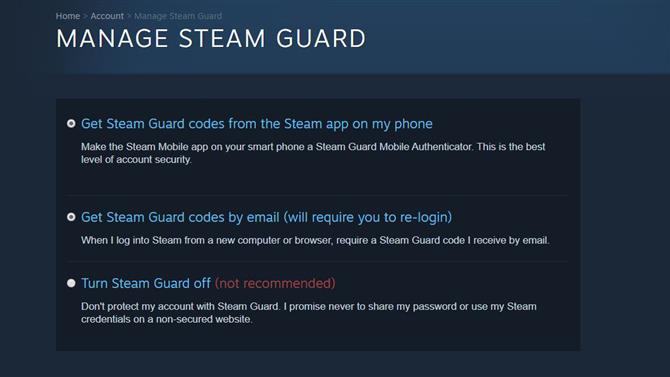
(זיכוי תמונה: Valve)
כדי לאפשר שיתוף משפחתי ב- Steam, תחילה עליך להפעיל את אבטחת Steam Guard. Steam Guard מוסיף שכבת אבטחה נוספת לחשבון Steam שלך, מונע גישה לא מורשית על ידי דרישה שתזין קוד נוסף כשאתה נכנס ל- Steam.
כדי להפעיל את Steam Guard, פתח את לקוח Steam ולחץ על שם החשבון שלך בצד ימין למעלה של המסך, ואז בחר 'פרטי חשבון'. לאחר הנחיתה בדף פרטי החשבון, גלול מטה אל 'אבטחת חשבון' ובחר 'נהל Steam Guard'.
לאחר מכן תוצג בפניך שלוש אפשרויות 'קבל קודי Steam Guard מאפליקציית Steam בטלפון שלי', 'קבל קודי Steam Guard באמצעות דואר אלקטרוני (ידרוש ממך כניסה מחודשת)' ו'כבה את Steam Guard '. בחר אחת (או שתיהן) משתי האפשרויות הראשונות, וודא ש- Steam Guard פועל.
זה למעשה יאפשר אימות דו-גורמי עבור חשבון Steam שלך ויעצור את כל המשתמשים הבלתי מורשים שייכנסו לספריית Steam שלך ברגע שתתחיל לשתף משחק..
הפעלת שיתוף משפחות קיטור
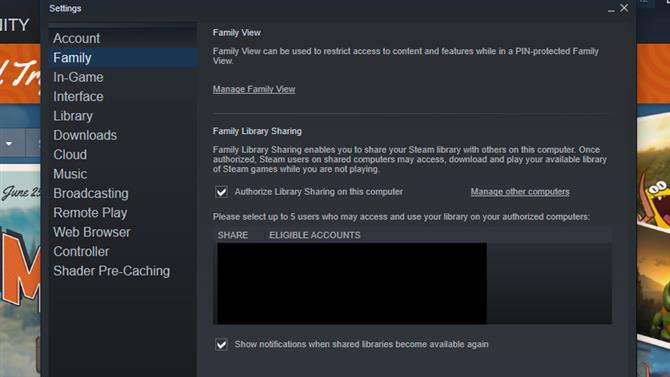
(זיכוי תמונה: Valve)
כעת, לאחר הפעלת Steam Guard, אתה יכול לאשר גישה לספריית משחקי Steam שלך על עד 10 מכשירים בכל חמישה חשבונות Steam.
לשם כך היכנס למכשיר שברצונך לאשר באמצעות חשבון Steam שלך (זכור שתצטרך להזין גם קוד לשם כך), פתח את לקוח Steam, לחץ על 'Steam' בתפריט הסרגל העליון ובחר ' העדפות 'מסרגל התפריט שמופיע.
זה יביא אותך לדף ההעדפות / לדף ההגדרות שלך. בחר 'משפחה' בתפריט בצד שמאל ובחר 'לאשר שיתוף ספרייה במחשב זה'.
התנתק מחשבונך ואז אפשר לחברך או לבני משפחתך להיכנס לשלהם במכשיר, והם לא צריכים להיות מסוגלים להתקין ולשחק משחקים מספריית Steam שלך. משחקים משותפים יופיעו בכרטיסיית 'המשחקים' שלהם.
אם בכל עת תרצה לאשר מחדש מכשיר או חשבון, תוכל לעשות זאת על ידי ביטול בחירת החשבונות או המכשירים שאושרו באמצעות הגדרות 'משפחה'..
מה שאתה צריך לדעת

(קרדיט תמונה: עתיד)
יש כמה דברים שכדאי לציין אם אתה מתכוון להשתמש בשיתוף משפחות קיטור. קוֹדֶם כֹּל, אתה יכול לאשר שיתוף משפחות רק עד חמישה חשבונות Steam, למרות זאת אתה יכול לאשר עד 10 מכשירים בחמשת החשבונות האלה. רק מכשירים וחשבונות אלה רשאים לגשת לספריית Steam המשותפת. כדאי גם לציין שאתה לא יכול לאשר רק משחקים ספציפיים, במקום זאת אתה מאשר גישה לספריית Steam שלך כשתבחר לשתף משחקים ב- Steam.
למרות זאת, חלק מהמשחקים אינם זמינים לשיתוף בשל "מגבלות טכניות", כגון משחקי Steam הדורשים מפתח צד שלישי נוסף, חשבון או מנוי על מנת לשחק, לא ניתן לחלוק בין חשבונות.
האדם שרוצה לגשת למשחקים המשותפים (האורח) חייב להיות מקוון לעשות זאת ו רק משתמש אחד יכול לגשת לספריה המשותפת בכל פעם. אבל, אם אתה האדם שבבעלותו הספריה (המלווה), אתה מקבל באופן אוטומטי דיבולים ראשונים. אתה עדיין יכול לשחק את המשחקים שלך מתי שאתה רוצה, אבל אם אורח כבר משחק אחד מהמשחקים שלך אז הם יקבלו כמה דקות לרכוש את המשחק או לפרוש.
אם הספרייה המשותפת שלך מכילה משחק עם DLC, האורח עדיין יכול לגשת ל- DLC – אך רק אם הם לא בבעלותו של משחק הבסיס. בנוסף, בעוד שאורחים לא יכולים לרכוש DLC עבור הספרייה המשותפת, הם יכולים לרכוש, לסחור או להרוויח פריטים במשחק – עם זאת, תוכן זה לא ישותף בין חשבונות ושייך לחשבון Steam של האורח..
לבסוף, מגבלות אזור נשארות על כנה לחשבונות Steam משותפים וייתכן שתבטל את הרשאות השיתוף למשפחות Steam שלך (וחשבון Steam שלך נאסר) אם מישהו מהאורחים שלך נתפס בוגד.
מומלץ "לאשר רק מחשבים מוכרים שאתה מכיר להיות מאובטחים" ולעולם לא למסור את הסיסמה שלך לאף אחד.
- מחשב המשחק הטוב ביותר 2020: מחשבים שולחניים מובילים עבור גיימרים למחשבים
